php小编新一为您介绍腾讯会议中如何将成员设为焦点视频。在腾讯会议中,将成员设为焦点视频可以让您更清晰地观看特定成员的画面,提升会议体验。通过简单的操作,您可以快速将想要关注的成员设为焦点视频,让每个参与者都能更加突出地展现在会议中。接下来,让我们一起来了解具体的操作步骤吧。
1、首先打开腾讯会议软件,在主页面中点击“快速会议”,如下图所示。
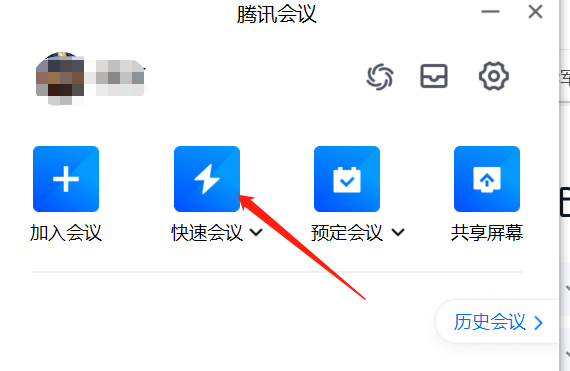
2、然后进入到会议室,在页面下方的工具栏中找到“管理成员”这个选项,如下图所示。

3、紧接着,找到需要锁定画面的成员,将光标放到这个成员列表上,点击右键选择“更多”功能,如下图所示。
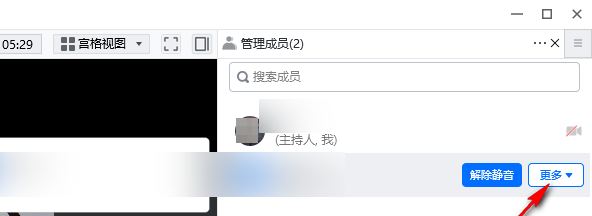
4、点击“更多”以后,在弹出的列表中找到“设为焦点视频”,如下图所示。
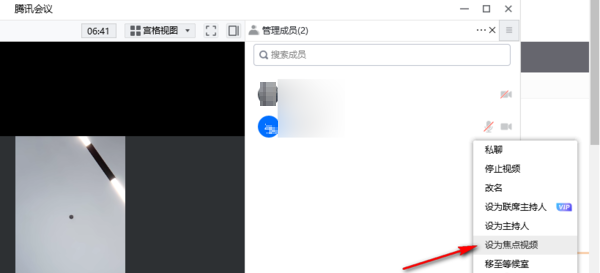
5、设置好以后,回到开会页面里,就可以看到只有这一个人员的画面了,其他成员的画面都放到了界面的右侧,通过点击右侧的箭头图标,还可以将右侧的成员画面收起到最小化,如下图所示。
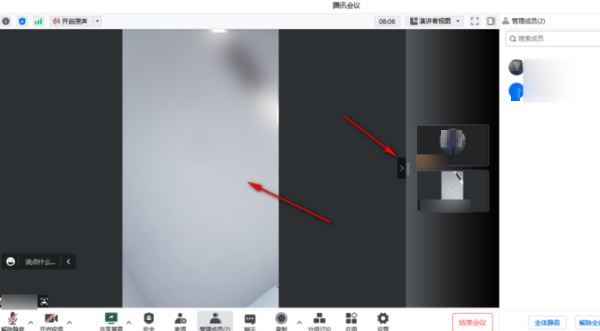
上面就是小编为大家带来的腾讯会议怎么将成员设为焦点视频的全部内容,希望对大家能够有所帮助哦。
以上是腾讯会议怎么将成员设为焦点视频-腾讯会议将成员设为焦点视频的方法的详细内容。更多信息请关注PHP中文网其他相关文章!




